華碩
![]()
![]()
![]()
![]()
![]()
![]()

使用手冊
ZN22/ZN24/ZN27 系列
注意!使用過度恐傷害視力:
1. 使用 30 分鐘請休息 10 分鐘。
2. 未滿 2 歲幼兒不看螢幕,2 歲以上每天看螢幕不要超過 1 小時。
T12087 1.00 版
![]()
2016 年 12 月發行
版權說明
©ASUSTeK Computer Inc. All rights reserved. 華碩電腦股份 有限公司保留所有權利
本使用手冊包括但不限於其所包含的所有資訊皆受到著作權法之保護,未經華碩電腦股份有限公司(以下簡稱「華碩」)許可,不得任意地仿製、拷貝、謄抄、轉譯或為其他利用。
免責聲明
本使用手冊是以「現況」及「以目前明示的條件下」的狀態提供給您。在法律允許的範圍內,華碩就本使用手冊,不提供任何明示或默示的擔保及保證,包括但不限於商業適銷性、特定目的之適用性、未侵害任何他人權利及任何得使用本使用手冊或無法使用本使用手冊的保證,且華碩對因使用本使用手冊而獲取的結果或透過本使用手冊所獲得任何資訊之準確性或可靠性不提供擔保。
台端應自行承擔使用本使用手冊的所有風險。 台端明確了解並同意,華碩、華碩之授權人及其各該主管、董事、員工、代理人或關係企業皆無須為您因本使用手冊、或因使用本使用手冊、或因不可歸責於華碩的原因而無法使用本使用手冊或其任何部分而可能產生的衍生、附隨、直接、間接、特別、懲罰或任何其他損失(包括但不限於利益損失、業務中斷、資料遺失或其他金錢損失)負責,不論華碩是否被告知發生上開損失之可能性。
2 華碩 AII-in-One 電腦
由於部分國家或地區可能不允許責任的全部免除或對前述損失的責任限制,所以前述限制或排除條款可能對您不適用。
![]()
![]()
台端知悉華碩有權隨時修改本使用手冊。本產品規格或驅動程式一經改變,本使用手冊將會隨之更新。本使 用手冊更新的詳細說明請您造訪華碩的客戶服務網 http://support.asus.com,或是直接與華碩資訊產品技術支援專線0800-093-456 聯絡。
於本使用手冊中提及之第三人產品名稱或內容,其所有權及智慧財產權皆為各別產品或內容所有人所有且受現行智慧財產權相關法令及國際條約之保護。
當下列兩種情況發生時,本產品將不再受到華碩之保固及服務:
(1)本產品曾經過非華碩授權之維修、規格更改、零件
替換或其他未經過華碩授權的行為。
(2)本產品序號模糊不清或喪失。
華碩 AII-in-One 電腦 3
目錄
![]()
關於本使用手冊…………………………………………………………… 7 手冊中的訊息圖示………………………………………………. 8 圖示………………………………………………………………………… 8安全性須知……………………………………………………………………. 9 建立系統……………………………………………………………….. 9 使用注意事項 ………………………………………………………. 9 聲壓……………………………………………………………………….10 直流電風扇警告………………………………………………….10包裝盒內容物………………………………………………………………11
第一章:硬體設定
認識華碩 Zen AiO 電腦(ZN27) ……………………………13 前視圖…………………………………………………………………..13 後視圖…………………………………………………………………..16認識華碩 Zen AiO 電腦(ZN24) ……………………………19 前視圖…………………………………………………………………..19 後視圖…………………………………………………………………..21認識華碩 Zen AiO 電腦(ZN22) ……………………………24 前視圖…………………………………………………………………..24 後視圖…………………………………………………………………..26
第二章:使用 AII-in-One 電腦
放置在桌面上………………………………………………………………29啟動您的 AII-in-One 電腦 ………………………………………….30 連接有線鍵盤與滑鼠…………………………………………30 連接無線鍵盤與滑鼠(視機型而定)…………..31 系統開機………………………………………………………………32
4 華碩 AII-in-One 電腦
目錄
![]()
使用觸控螢幕(視機型而定)………………………………..34 使用觸控功能(視機型而定)………………………..35
第三章:使用 Windows® 10 系統
首次使用時…………………………………………………………………..39開始功能表…………………………………………………………………..40 開啟開始功能表………………………………………………….41 從開始功能表啟動應用程式 ……………………………41Windows® 應用程式……………………………………………………42使用 Windows® 應用程式處理工作…………………………43 個人化 Windows® 應用程式……………………………..43工作檢視……………………………………………………………………….46子母畫面(Snap)功能…………………………………………….47 子母畫面(Snap)熱點…………………………………….47Action Center ……………………………………………………………….49功能組合鍵…………………………………………………………………..50連線至無線網路………………………………………………………….52 Wi-Fi ………………………………………………………………………52 藍牙連線………………………………………………………………53連線至有線網路………………………………………………………….54關閉您的 All-in-One 電腦 ………………………………………….56 讓 All-in-One 電腦進入睡眠模式 …………………….57
華碩 AII-in-One 電腦 5
目錄
![]()
第四章:還原您的系統
進入 BIOS 設定程式 ……………………………………………………59 快速進入 BIOS …………………………………………………….60還原您的系統………………………………………………………………61啟動復原選項………………………………………………………………62
附錄
注意事項……………………………………………………………………….65 REACH Information……………………………………………..65 產品回收與處理………………………………………………….65 FCC 聲明……………………………………………………………….66 加拿大通訊部聲明……………………………………………..66 NCC 警語………………………………………………………………67 不同區域的無線網路運作頻道………………………..68 塗漆說明………………………………………………………………71 預防聽力損失 …………………………………………………….71 限用物質名稱及含量列表………………………………..72 符合能源之星(Energy Star)…………………………73
6 華碩 AII-in-One 電腦
關於本使用手冊
![]()
本使用手冊提供您關於 All-in-One 電腦的硬體資訊與軟體功 能,內容則是由下面幾個章節所組成:
第一章:硬體設定
本章節介紹關於 All-in-One 電腦上各硬體元件的功能與 說明。
第二章:使用 All-in-One 電腦
本章節提供 All-in-One 電腦的各項使用資訊。
第三章:使用 Windows® 10 系統
本章節介紹如何在 All-in-One 電腦上面使用 Windows®10 作業系統。
第四章:還原您的系統
本章節提供如何還原的方式以供您將 All-in-One 電腦進 行系統還原。
附錄
提供包含 All-in-One 電腦的注意事項與安全規範。
華碩 AII-in-One 電腦 7
手冊中的訊息圖示
![]()
![]()
![]()
![]()
![]()
![]()
![]()

![]()

![]()

![]()

為了強調手冊中的重要訊息,訊息說明會以下列方式呈現:
重要!本訊息包含必須遵守才能完成工作的重要訊息。
說明:本訊息包含助於完成工作的額外訊息與提示。
警告!本訊息包含在特定工作時必須遵守以維護用戶安全
以及避免造成華碩 All-in-One 電腦資料與組件毀損的 重要資訊。
圖示
下列圖示分別表示可以用在華碩 All-in-One 電腦上完成所有 工作的不同裝置。
= 使用觸控螢幕(視機型而定)。
= 使用滑鼠。
= 使用鍵盤。
本手冊中的圖示僅供參考,請依照實際的產品規格與軟體 畫面為主。更多相關資訊請上華碩網站:tw.asus.com。
8 華碩 AII-in-One 電腦
安全性須知
![]()
華碩 All-in-One 電腦為經過設計與測試以符合最新安全標準的資訊技術裝置。然而,為確保您的安全,在使用本產品前,請詳閱以下的安全操作說明。
建立系統
• 在您使用本系統前,請先閱讀並依照使用手冊上的說明
操作。
• 請勿將本產品放置在容易受潮或有發熱源(如散熱器附
近)的位置。
• 請將本產品放置在平穩的地方。
• 機殼上有開孔之處請保持通風,請不要阻擋或遮蓋這些開 孔,以確保在本系統周圍的空間距離能保持通風。也請不 要拿任何物件塞入這些通風孔。
• 本產品的建議操作環境之溫度為介於 0℃ 至 40℃ 之間。 • 若您使用電源延長線,請確認安裝在延長線上所有裝置
的總使用安培數不會超過其額定功率。
使用注意事項
‧ 請勿在電源線上走動,或將任何東西壓在電源線上。‧ 請勿讓水或任何液體濺到本產品。
‧ 當系統關機後,仍有極小的電流流通,若要清理系統, 請記得先將所有電源、數據機與網路線從插座上拔除。
• 為了讓螢幕保持較佳的觸控感應能力,每隔一段時間需 要進行清潔的動作,隨時保持螢幕的清潔,以避免外來 或過度的灰塵堆積。請依照以下的方式清潔螢幕:
• 關閉系統並將連接在牆面插座上的電源變壓器拔
除。
• 噴上一點點家用玻璃清潔劑在擦拭布上後,輕輕地
擦拭螢幕表面。
華碩 AII-in-One 電腦 9
• 請勿直接將清潔劑噴在螢幕上面。
![]()
• 請勿使用有侵蝕作用的清潔劑或粗糙的布來清理螢
幕。
‧ 若您使用本產品時遇到以下屬於技術上的問題時,請 先將電源線拔除,並與合格的技術服務人員或您購買 產品的經銷商聯絡。
‧ 電源線或插頭損壞。
‧ 液體濺入主機中。
‧ 您已依照操作指示操作,但系統卻未能正常運作。
‧ 主機摔落或內部有損傷。
‧ 系統效能有變更。
聲壓
警告:從耳機或頭戴式耳機上輸出過高的音量可能會導致聽力受損或喪失。請注意盡量不要將音量控制與平衡器調整在中間值以上,如此可能會導致耳機或頭戴式耳機的聲壓輸出增大,而造成聽力有所影響。
直流電風扇警告
警告:請注意直流電風扇(DC fan)為轉動的零件,並可能 造成傷害。請將您的身體與轉動的扇葉保持安全距離。
10 華碩 AII-in-One 電腦
包裝盒內容物
![]()
![]()
![]()
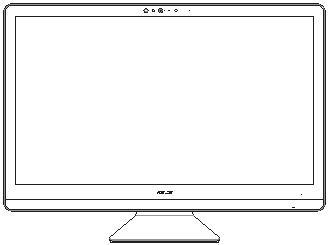
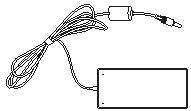


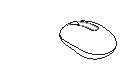


華碩 Zen AiO 電腦 AC 電源變壓器 電源線
鍵盤 滑鼠 鍵盤 USB 接收器
(限用於無線鍵盤)
保固卡
說明:
• 若是任何一項配件有損壞或短缺,請盡速與您的經銷商
連絡。
• 內容物圖示僅供參考,實際的產品樣式會因機型不同而
異。
• 鍵盤、滑鼠與電源變壓器的圖示僅供參考,實際的產品
樣式會依據銷售國家與地區的不同而異。
華碩 AII-in-One 電腦 11
12 華碩 AII-in-One 電腦
![]()
![]()
![]()
![]()
![]()
![]()
![]()
![]()
![]()
![]()
![]()
![]()
![]()
![]()
![]()
![]()
![]()
![]()
![]()
![]()
![]()
第一章:硬體設定
![]()
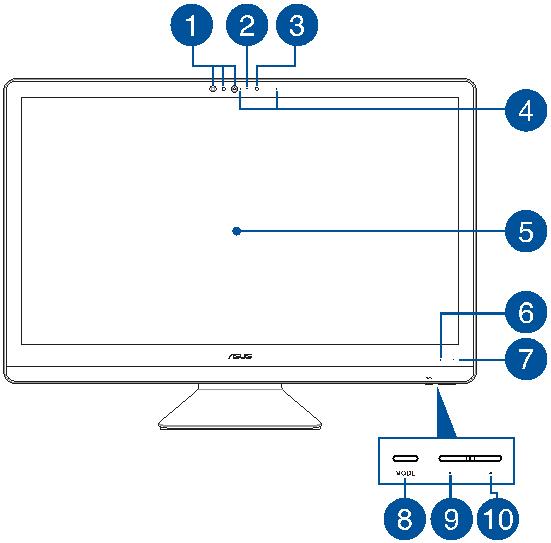
認識華碩 Zen AiO 電腦(ZN27)
前視圖
華碩 AII-in-One 電腦 13
紅外線攝影機鏡頭(視機型而定)

![]()
![]()
![]()
![]()
![]()
![]()
![]()
![]()
內建的紅外線攝影機鏡頭支援 Windows Hello 功能,可 進行臉部辨識。
說明:
• 當您登入 Windows Hello 時,設定畫面將會變為黑白雙
色。
• 當您登入Windows Hello 進行臉部辨識時,在資料讀取的 過程中,紅色的紅外線 LED 燈會開始閃爍。
攝影機鏡頭指示燈
攝影機指示燈會在內建的攝影機使用時亮起。
攝影機鏡頭
內建的攝影機鏡頭可讓您在 All-in-One 電腦上拍照或是 錄影。
麥克風
內建的麥克風可以讓您搭配攝影機鏡頭使用視訊連線傳輸聲音、語音解說、錄音或搭配多媒體應用程式時使用。
液晶螢幕
此高解析度螢幕面板為在 All-in-One 電腦上觀看照片、 影片或其他多媒體檔案提供極佳的視覺效果。
觸控螢幕面板(視機型而定)
此高解析度觸控螢幕面板為在 All-in-One 電腦上觀看照 片、影片或其他多媒體檔案提供極佳的視覺效果。它 也能讓您使用觸控手勢操作 All-in-One 電腦。
14 華碩 AII-in-One 電腦
硬碟指示燈
![]()
![]()
![]()
![]()
![]()
![]()
![]()
![]()
![]()
當亮燈時表示 All-in-One 電腦的硬碟正在運作。
電源指示燈
當 All-in-One 電腦啟動或進入睡眠模式時,LED 電源指 示燈會亮起。
模式按鍵
按下此按鍵可以切換顯示器的訊號來源。當切換至 HDMI 輸入模式時,All-in-One 電腦可以當作標準桌上 型液晶螢幕使用。
向下模式按鍵
當 HDMI 輸入模式使用時,按下此按鍵可以降低顯示器亮度;當 All-in-One 電腦使用時,按下此按鍵可以降低喇叭音量。
向上模式按鍵
當 HDMI 輸入模式使用時,按下此按鍵可以增加顯示器亮度;當 All-in-One 電腦使用時,按下此按鍵可以增加喇叭音量。
華碩 AII-in-One 電腦 15
後視圖

![]()
![]()
![]()
![]()
![]()
![]()
![]()
![]()
![]()
![]()
![]()
![]()
![]()
![]()
![]()
![]()
![]()
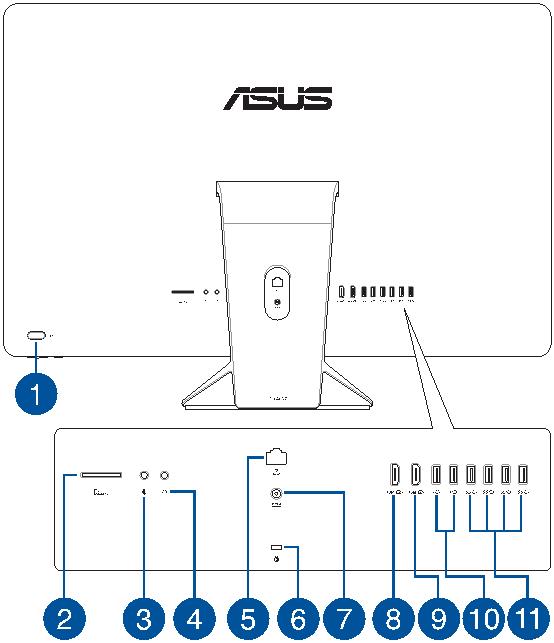
電源按鈕
按下此按鈕可以將 All-in-One 電腦開機或關機。
記憶卡讀卡機
內建讀卡機插槽可讀取 SD 與 MMC 記憶卡。
麥克風輸入插孔
此插孔可供 All-in-One 電腦連接外接麥克風。麥克風可 用於視訊會議、語音控制或簡單的錄音。
16 華碩 AII-in-One 電腦
耳機 / 音效輸出插孔
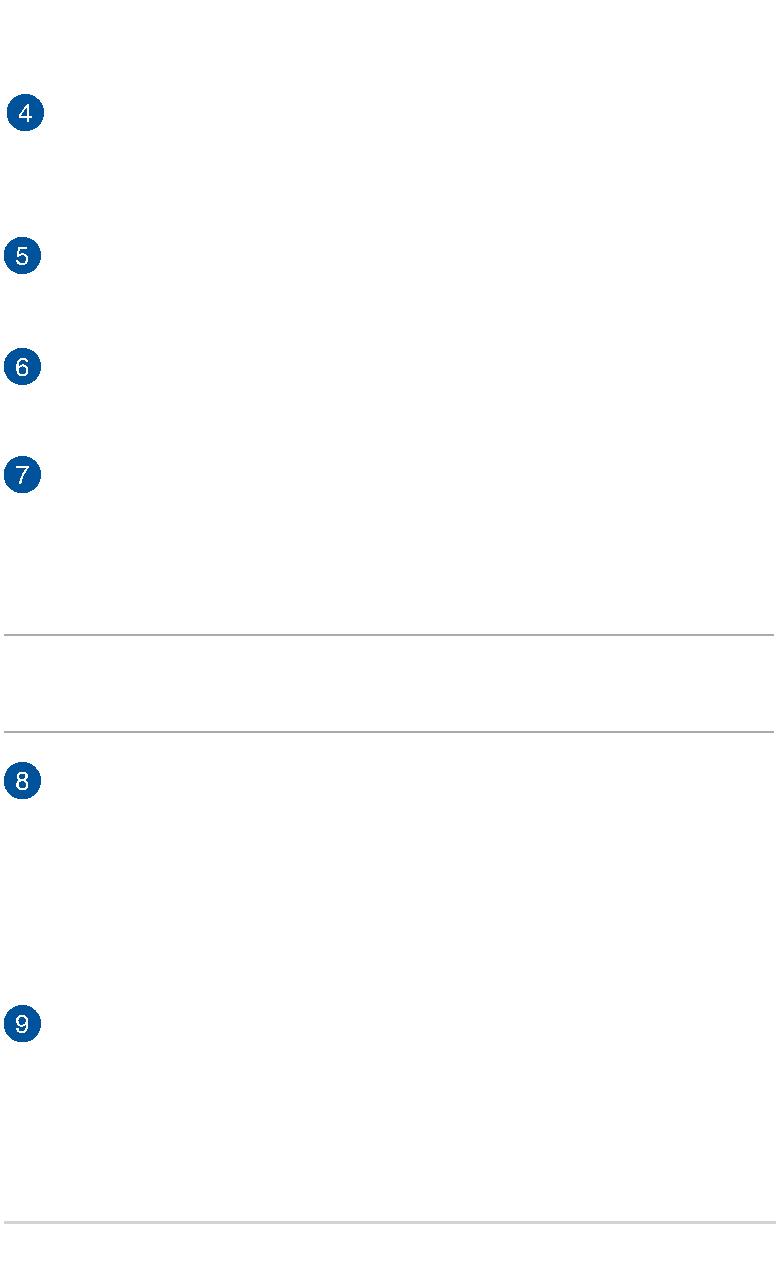
![]()
![]()
![]()
![]()
此插孔可將 All-in-One 電腦的音效訊號輸出至擴大機喇 叭或耳機。
網路連接埠
8-pin RJ-45 網路埠支援連接 RJ-45 乙太網路線。
Kensington® 標準防盜鎖孔
Kensington® 防盜鎖孔可連接防盜鎖以防他人竊取。
電源輸入接頭
電源變壓器可以將 AC(交流)電源轉換為 DC(直流)電源,轉換的電源透過電源輸入接頭提供電力給您的電腦,為避免損害電腦,請使用產品隨附的電源變壓器。
警告!變壓器在使用時可能會發熱。請確認變壓器未被任何
物體遮蔽並讓其遠離您的身體。
HDMI 輸入埠
HDMI(High-Denition Multimedia Interface,高解析度 多媒體介面)是未經壓縮全數位化的音效 / 影音訊號介 面,提供相容裝置一個共通的資料連接管道,相容裝 置如機上盒、綜合擴大機、數位音響、電視機或數位 電視(DTV)等。
HDMI 輸出埠
此輸出埠可將 All-in-One 電腦連接其他相容於 HDMI 的 裝置以分享檔案或是外接顯示螢幕。
華碩 AII-in-One 電腦 17
USB 2.0 連接埠
![]()
![]()
![]()
![]()
![]()
![]()
![]()
![]()
![]()
![]()
![]()
![]()
![]()
![]()
![]()
![]()
此 USB(Universal Serial Bus)連接埠相容於採用 USB
2.0 或 USB 1.1 規範的裝置,像是鍵盤、指向裝置、攝影機、硬碟、印表機以及掃描機等。
USB 3.1 Gen1 連接埠
此 USB(Universal Serial Bus)連接埠提供高達 5 Gbit/s傳輸速率並可向下相容於 USB 2.0 規範。
18 華碩 AII-in-One 電腦
認識華碩 Zen AiO 電腦(ZN24)
![]()
![]()
![]()
![]()
![]()
![]()
![]()
![]()
![]()
![]()
![]()
![]()
![]()
![]()
![]()
![]()

前視圖
紅外線攝影機鏡頭(視機型而定)
內建的紅外線攝影機鏡頭支援 Windows Hello 功能,可 進行臉部辨識。
說明:
• 當您登入 Windows Hello 時,設定畫面將會變為黑白雙
色。
• 當您登入Windows Hello 進行臉部辨識時,在資料讀取的 過程中,紅色的紅外線 LED 燈會開始閃爍。
華碩 AII-in-One 電腦 19
攝影機鏡頭指示燈
![]()
![]()
![]()
![]()
![]()
![]()
![]()
![]()
![]()
![]()
攝影機指示燈會在內建的攝影機使用時亮起。
攝影機鏡頭
內建的攝影機鏡頭可讓您在 All-in-One 電腦上拍照或是 錄影。
麥克風
內建的麥克風可以讓您搭配攝影機鏡頭使用視訊連線傳輸聲音、語音解說、錄音或搭配多媒體應用程式時使用。
液晶螢幕
此高解析度螢幕面板為在 All-in-One 電腦上觀看照片、 影片或其他多媒體檔案提供極佳的視覺效果。
觸控螢幕面板(視機型而定)
此高解析度觸控螢幕面板為在 All-in-One 電腦上觀看照 片、影片或其他多媒體檔案提供極佳的視覺效果。它 也能讓您使用觸控手勢操作 All-in-One 電腦。
硬碟指示燈
當亮燈時表示 All-in-One 電腦的硬碟正在運作。
電源指示燈
當 All-in-One 電腦啟動或進入睡眠模式時,LED 電源指 示燈會亮起。
20 華碩 AII-in-One 電腦
後視圖

![]()
![]()
![]()
![]()
![]()
![]()
![]()
![]()
![]()
![]()
![]()
![]()
![]()
![]()
![]()
![]()
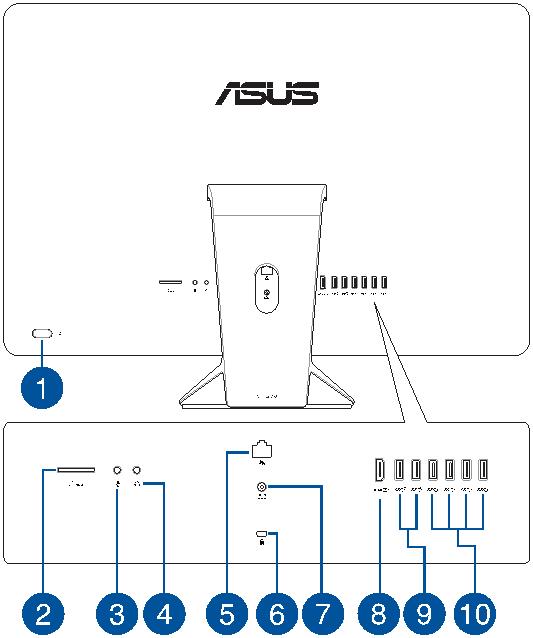
電源按鈕
按下此按鈕可以將 All-in-One 電腦開機或關機。
記憶卡讀卡機
內建讀卡機插槽可讀取 SD 與 MMC 記憶卡。
麥克風輸入插孔
此插孔可供 All-in-One 電腦連接外接麥克風。麥克風可 用於視訊會議、語音控制或簡單的錄音。
華碩 AII-in-One 電腦 21
耳機 / 音效輸出插孔
![]()
![]()

![]()
![]()
![]()
![]()
![]()
![]()
此插孔可將 All-in-One 電腦的音效訊號輸出至擴大機喇 叭或耳機。
網路連接埠
8-pin RJ-45 網路埠支援連接 RJ-45 乙太網路線。
Kensington® 標準防盜鎖孔
Kensington® 防盜鎖孔可連接防盜鎖以防他人竊取。
電源輸入接頭
電源變壓器可以將 AC(交流)電源轉換為 DC(直流)電源,轉換的電源透過電源輸入接頭提供電力給您的電腦,為避免損害電腦,請使用產品隨附的電源變壓器。
警告!變壓器在使用時可能會發熱。請確認變壓器未被任何
物體遮蔽並讓其遠離您的身體。
HDMI 輸出埠
此輸出埠可將 All-in-One 電腦連接其他相容於 HDMI 的 裝置以分享檔案或是外接顯示螢幕。
22 華碩 AII-in-One 電腦
USB 3.1 Gen2 連接埠
![]()
![]()
![]()
![]()
![]()
![]()
![]()
![]()
![]()
![]()
![]()
![]()
![]()

![]()
![]()
![]()
![]()
![]()
![]()
![]()
![]()
![]()
![]()
![]()
![]()
此 USB(Universal Serial Bus)連接埠提供高達 10 Gbit/s傳輸速率並可向下相容於 USB 2.0 規範。
USB 2.0 連接埠
此 USB(Universal Serial Bus)連接埠相容於採用 USB
2.0 或 USB 1.1 規範的裝置,像是鍵盤、指向裝置、攝影機、硬碟、印表機以及掃描機等。
說明:
• 此連接埠的傳輸速率視機型而定。
• 此連接埠的類型視機型而定。
USB 3.1 Gen1 連接埠
此 USB(Universal Serial Bus)連接埠提供高達 5 Gbit/s傳輸速率並可向下相容於 USB 2.0 規範。
華碩 AII-in-One 電腦 23
認識華碩 Zen AiO 電腦(ZN22)
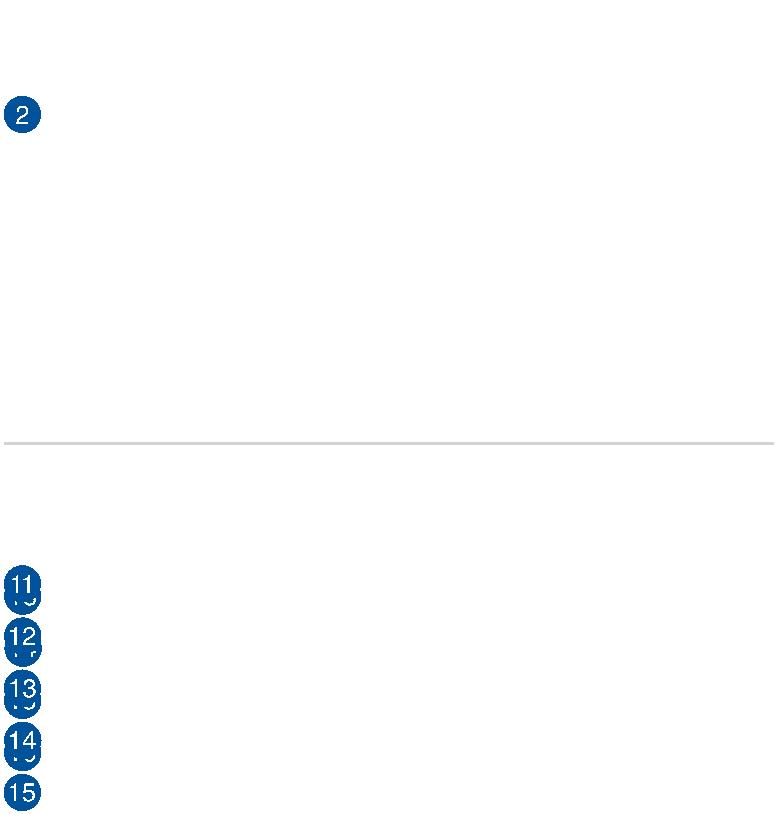
![]()
![]()

前視圖
攝影機鏡頭
內建的攝影機鏡頭可讓您在 All-in-One 電腦上拍照或是 錄影。
液晶螢幕
此高解析度螢幕面板為在 All-in-One 電腦上觀看照片、 影片或其他多媒體檔案提供極佳的視覺效果。
觸控螢幕面板(視機型而定)
此高解析度觸控螢幕面板為在 All-in-One 電腦上觀看照 片、影片或其他多媒體檔案提供極佳的視覺效果。它 也能讓您使用觸控手勢操作 All-in-One 電腦。
24 華碩 AII-in-One 電腦
硬碟指示燈
![]()
![]()
![]()
![]()
![]()
![]()
![]()
![]()
![]()
![]()
![]()
![]()
![]()
![]()
![]()
![]()
![]()
![]()
當亮燈時表示 All-in-One 電腦的硬碟正在運作。
電源指示燈
當 All-in-One 電腦啟動或進入睡眠模式時,LED 電源指 示燈會亮起。
華碩 AII-in-One 電腦 25
後視圖

![]()
![]()
![]()
![]()
![]()
![]()
![]()
![]()
![]()
![]()
![]()
![]()
![]()
![]()
![]()
![]()
![]()

電源按鈕
按下此按鈕可以將 All-in-One 電腦開機或關機。
記憶卡讀卡機
內建讀卡機插槽可讀取 SD 與 MMC 記憶卡。
麥克風輸入插孔
此插孔可供 All-in-One 電腦連接外接麥克風。麥克風可 用於視訊會議、語音控制或簡單的錄音。
26 華碩 AII-in-One 電腦
耳機 / 音效輸出插孔
![]()
![]()
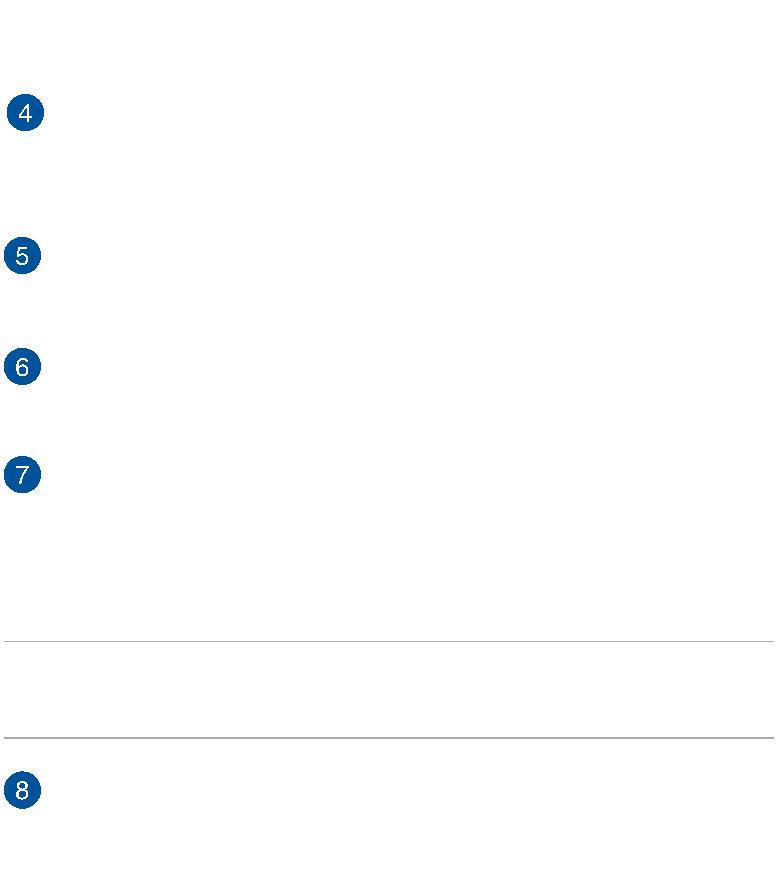
![]()
![]()
![]()
![]()
![]()
![]()
此插孔可將 All-in-One 電腦的音效訊號輸出至擴大機喇 叭或耳機。
網路連接埠
8-pin RJ-45 網路埠支援連接 RJ-45 乙太網路線。
Kensington® 標準防盜鎖孔
Kensington® 防盜鎖孔可連接防盜鎖以防他人竊取。
電源輸入接頭
電源變壓器可以將 AC(交流)電源轉換為 DC(直流)電源,轉換的電源透過電源輸入接頭提供電力給您的電腦,為避免損害電腦,請使用產品隨附的電源變壓器。
警告!變壓器在使用時可能會發熱。請確認變壓器未被任何
物體遮蔽並讓其遠離您的身體。
HDMI 輸出埠
此輸出埠可將 All-in-One 電腦連接其他相容於 HDMI 的 裝置以分享檔案或是外接顯示螢幕。
華碩 AII-in-One 電腦 27
USB 2.0 連接埠
![]()
![]()
![]()
![]()
![]()
![]()
此 USB(Universal Serial Bus)連接埠相容於採用 USB
2.0 或 USB 1.1 規範的裝置,像是鍵盤、指向裝置、攝影機、硬碟、印表機以及掃描機等。
USB 3.1 Gen1 連接埠
此 USB(Universal Serial Bus)連接埠提供高達 5 Gbit/s傳輸速率並可向下相容於 USB 2.0 規範。
28 華碩 AII-in-One 電腦
第二章:使用 AII-in-One 電腦
![]()
![]()
![]()
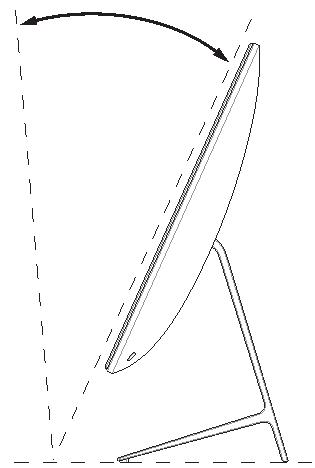
放置在桌面上
|
-5O |
20~25O |
1. 請將 AII-in-One 電腦放置在平坦的桌面上。
2. 可將 All-in-One 電腦的角度從 -5 度至 25 度之間(ZN22 與 ZN24)調整或是從 -5 度至 20 度之間(ZN27)調整。
說明:
• 請使用雙手操作。
• 請在提供的傾斜角度範圍內調整至適當的位置,以避免因 過度傾斜而導致 All-in-One 電腦傾倒。
華碩 AII-in-One 電腦 29
啟動您的 AII-in-One 電腦
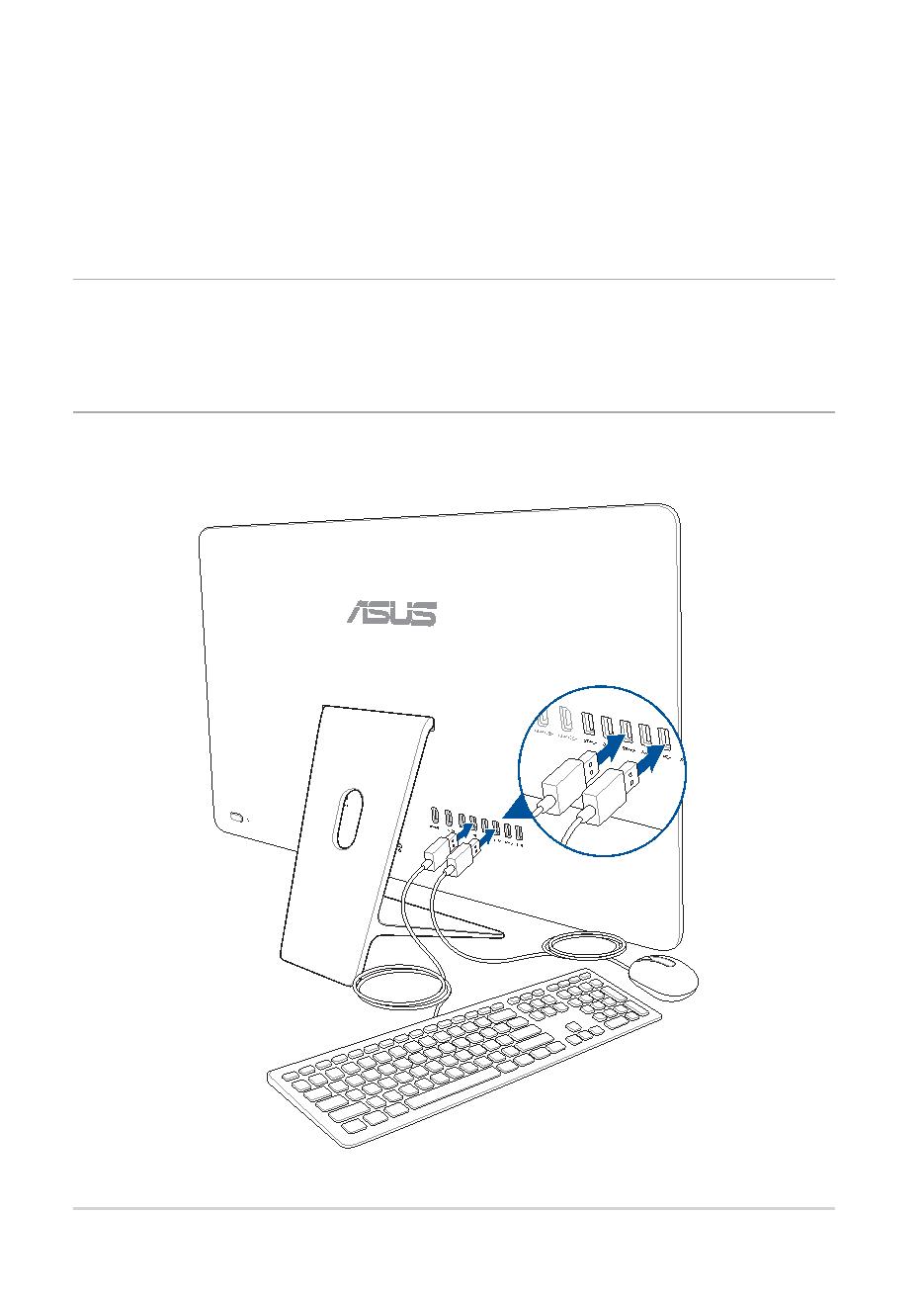
連接有線鍵盤與滑鼠
將鍵盤與滑鼠連接線連接至電腦後側面板上的 USB 連接埠。
說明:安裝圖示僅供參考,實際使用的底座可能會因 AII-in- One 電腦機種的不同而在搭配上也有所不同,但安裝 步驟是相同的。
30 華碩 AII-in-One 電腦
連接無線鍵盤與滑鼠(視機型而定)
![]()
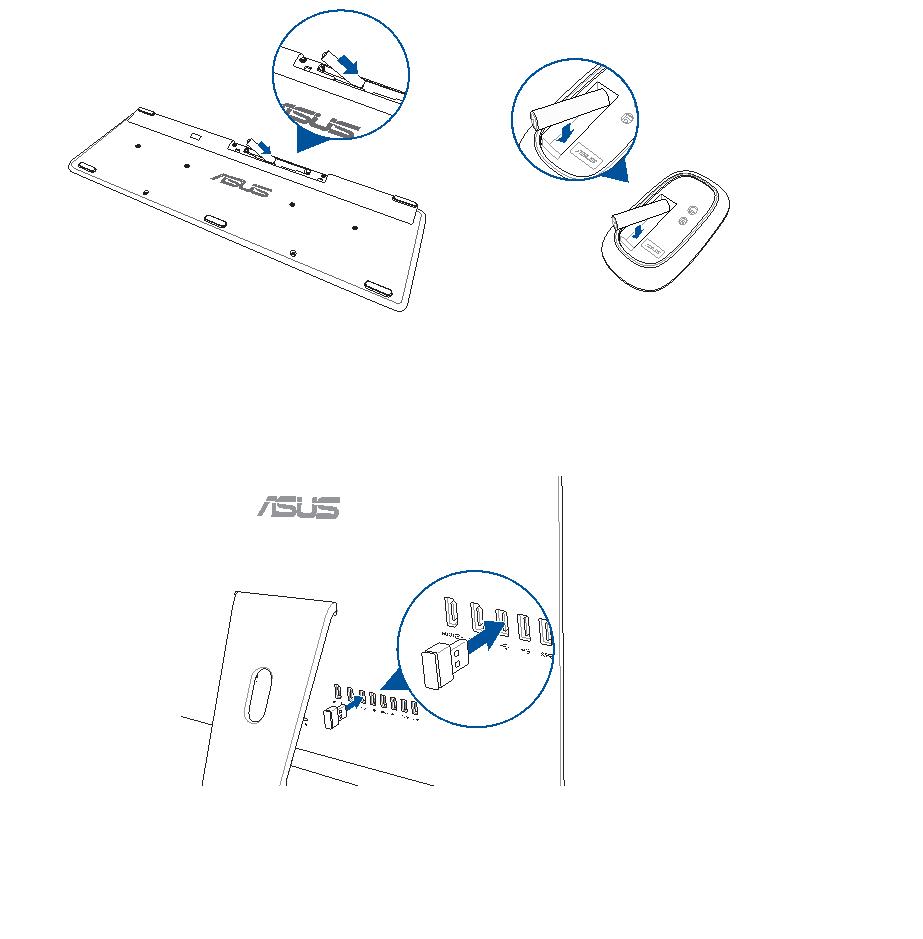
1. 將電池裝入無線鍵盤與滑鼠中。
2. 將無線鍵盤與滑鼠接收器連接至 All-in-One 電腦的 USB 2.0 連接埠。
3. 開始使用無線鍵盤與滑鼠。
華碩 AII-in-One 電腦 31
系統開機
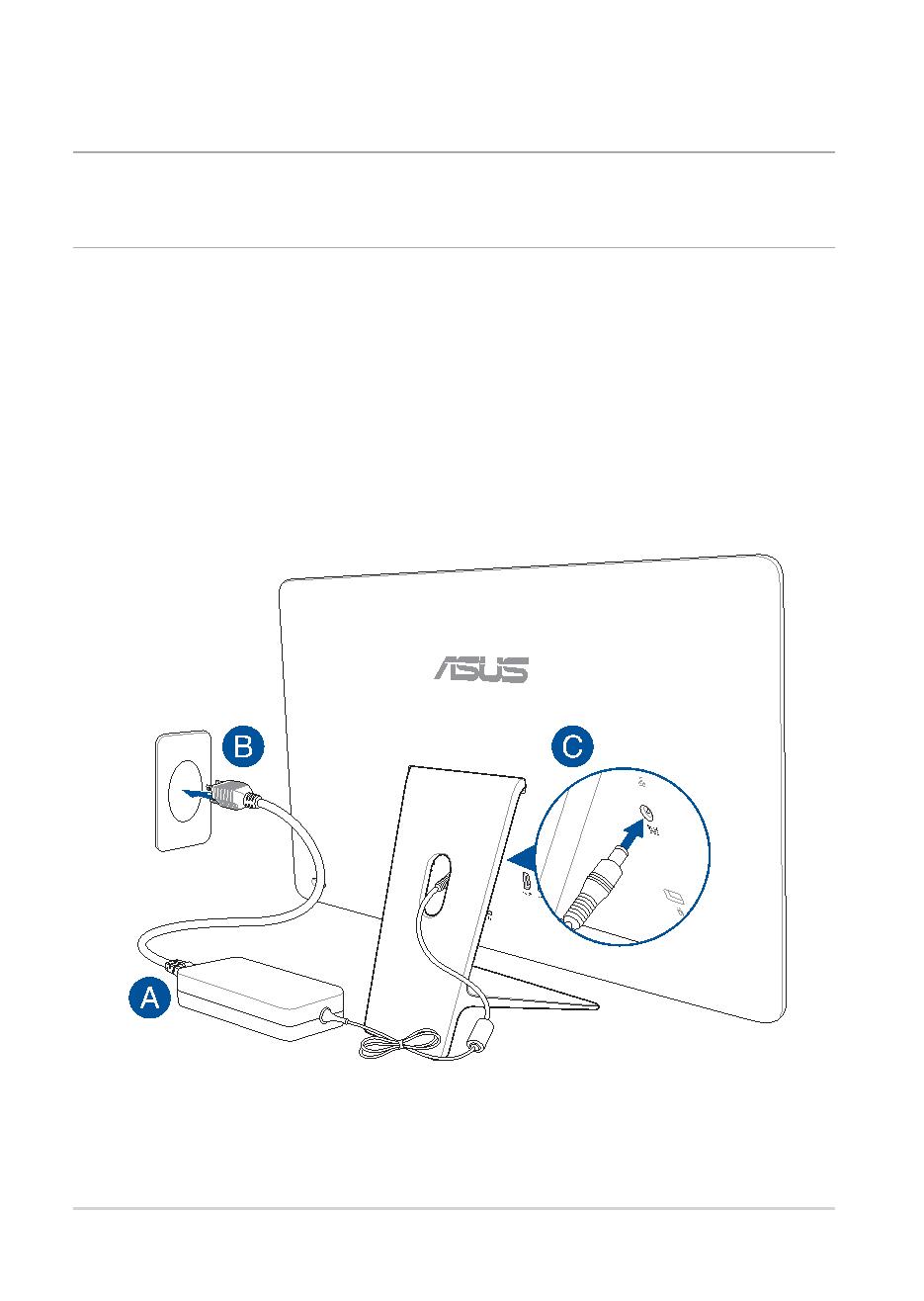
警告!為避免 AC-DC 變壓器損壞,請勿在 AC 電源變壓器連 接至系統上的 DC 插孔前,將電源線連接至 AC 插座。
A. 將 AC 變壓器接頭與 AC/DC 變壓器連接。
B. 將 AC 變壓器插至 100V~240V 電源插座。
C. 將 DC 電源線插頭插入 All-in-One 電腦的電源輸入插孔 (DC)。
D. 按下電源按鈕。
32 華碩 AII-in-One 電腦
說明:若要了解更多有關 All-in-One 電腦關機的方式,請參 考本手冊 使用Windows® 10 系統 章節中 關閉All-in-One 電腦 的說明。
![]()

華碩 AII-in-One 電腦 33
使用觸控螢幕(視機型而定)
![]()
![]()
![]()

此高解析度觸控螢幕面板為在 All-in-One 電腦上觀看照片、 影片或其他多媒體檔案提供極佳的視覺效果。它也能讓您 使用觸控手勢操作 All-in-One 電腦。
說明:圖示僅供參考,實際的產品樣式會因機型的不同而
異。
34 華碩 AII-in-One 電腦
使用觸控功能(視機型而定)


說明:本章節中的圖示僅供參考,觸控螢幕面板的實際畫面
視機型而定。
此操作手勢可讓您執行應用程式並存取 All-in-One 電腦的設定。各項功能可以在 All-in-One 電腦的觸控螢幕上使用以下操作手勢啟動。
向右滑動 向左滑動
|
從螢幕左側向右滑動以 開啟 檢視工作。 |
從螢幕右側向左滑動以 開啟 Action Center。 |
華碩 AII-in-One 電腦 35
點選 / 雙按 點選並長按

|
• 輕觸應用程式以選 擇該應用程式。 • 雙按應用程式以啟 動。 |
輕觸並按住以開啟右鍵 選單。 |
縮小 放大
在觸控螢幕上兩指併攏 在觸控螢幕上兩指分開以縮小畫面。 以放大畫面。
36 華碩 AII-in-One 電腦
手指滑動 手指拖曳
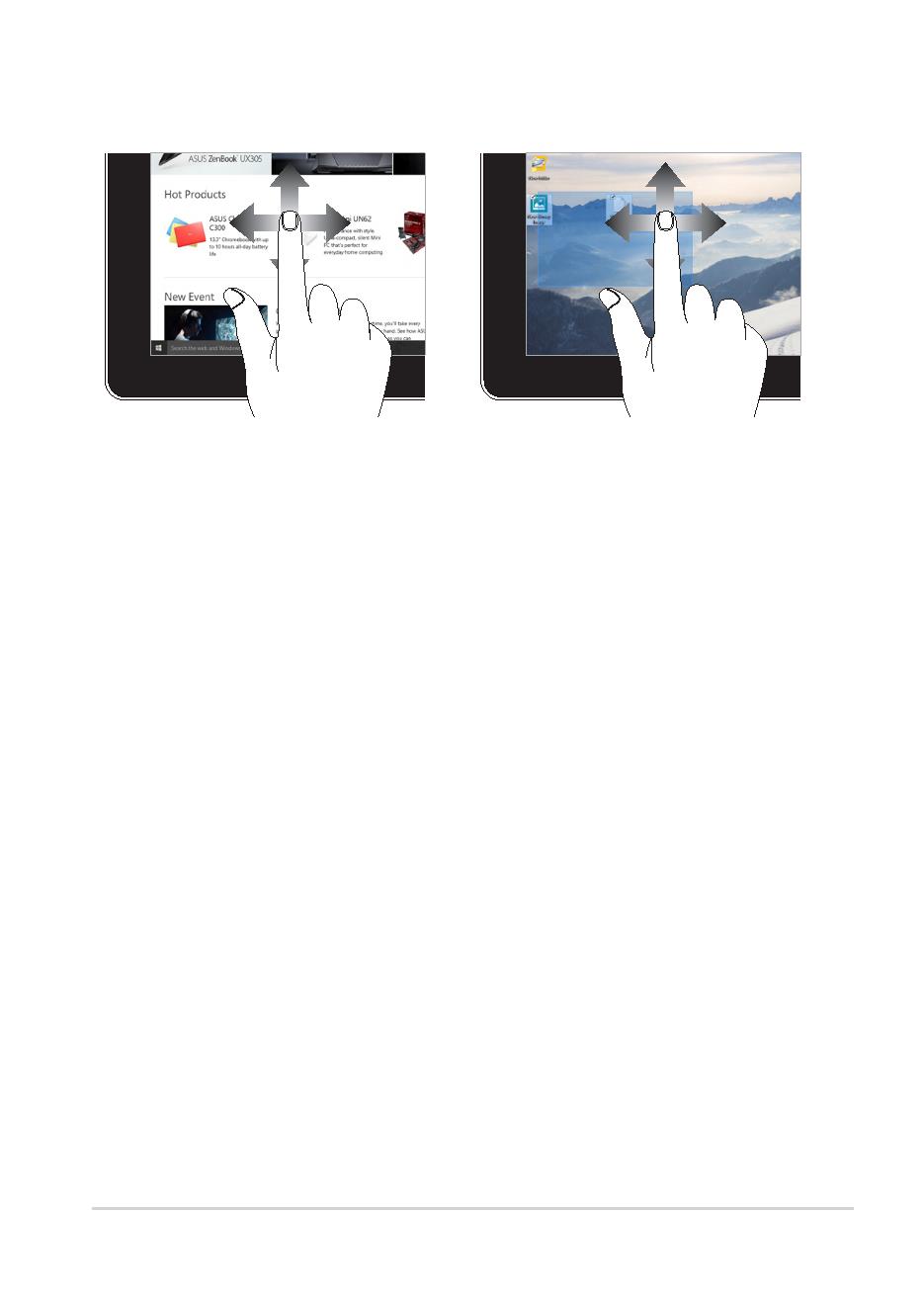
|
上下左右滑動手指以上下 左右捲動畫面。 |
• 拖曳以建立選擇框 選擇多個物件。 • 拖曳物件並將其放 置於新位置。 |
華碩 AII-in-One 電腦 37
38 華碩 AII-in-One 電腦
![]()
![]()
![]()
![]()
![]()
![]()
![]()
![]()
![]()
![]()
![]()
![]()
![]()
![]()
![]()
![]()
![]()
![]()
![]()
![]()
![]()
![]()
第三章:使用Windows® 10 系統
![]()
![]()
![]()
首次使用時
當您第一次啟動電腦時,Windows® 10 作業系統會顯示一系 列的畫面,引導您依照步驟進行個人化基本設定。
請依照以下步驟進行初始化設定:
1. 按下 All-in-One 電腦上的電源按鈕,在設定畫面出現之
前,請先等候幾分鐘。
2. 選擇 All-in-One 電腦的使用語言。
3. 請仔細閱讀授權條款,然後點選 I Accept(同意)。
4. 依照畫面提示設定以下的項目: ‧ Personalize(個人化)
‧ Get online(無線連線)
‧ Settings(設定)
‧ Your account(登入)
5. 一旦完成基本項目的設定,Windows® 10 便會開始安裝 應用程式與偏好設定。在設定中,請確認 All-in-One 電 腦有足夠的電力供應。
6. 在您成功登入使用帳戶後,桌面畫面便會出現。
說明:本章節中的圖示僅供參考,作業系統的畫面請依照您
實際的使用情況而定。
華碩 AII-in-One 電腦 39
開始功能表
![]()

在開始功能表中可存取 All-in-One 電腦應用程式、Windows 應用程式、資料夾以及設定選項。
變更帳戶設定、鎖定或從您的帳戶登出
從開始畫面中啟動應用程式
|
開啟開始功能表 |
從工作列中啟動應用程式 開啟工作檢視 |
開啟所有應用程式
關機、重新啟動或讓 All-in-One 電腦進入休眠模式
開啟設定選單
開啟檔案總管
您可以使用開始功能表進下以下常見的操作:• 開啟應用程式或 Windows® 應用程式• 開啟常用的應用程式或 Windows® 應用程式• 調整 All-in-One 電腦設定
• 獲得 Windows 作業系統的說明與支援• 將 All-in-One 電腦關機
• 從 Windows 登出或切換至其他使用者帳戶
40 華碩 AII-in-One 電腦
開啟開始功能表
![]()

![]()


![]()


![]()


![]()

![]()

![]()

![]()


![]()
輕觸桌面左下角的 圖示。
將滑鼠游標移至桌面左下角的開始按鈕 圖示上方,然後按下左鍵。
按下鍵盤上的 Windows 鍵 。
從開始功能表啟動應用程式
開始功能表最常用的功能之一就是啟動 All-in-One 電腦中的 應用程式。
輕觸以啟動應用程式。
將滑鼠游標移至應用程式上方,然後按下左鍵以啟動該應用程式。
使用方向鍵瀏覽應用程式。按下 鍵將其啟動。
說明:選擇螢幕畫面左下角的 所有應用程式,以字母先後
順序顯示 All-in-One 電腦中完整的應用程式與資料夾 清單。
華碩 AII-in-One 電腦 41
Windows® 應用程式
![]()
![]()
![]()

在開始功能表右側畫面中可以看到許多釘在畫面中的應用程式,這些應用程式以展示磚的方式顯示方便您輕鬆存取。
說明:某些 Windows® 應用程式在完全執行之前需要先登入 您的 Microsoft 帳戶。
42 華碩 AII-in-One 電腦
使用Windows® 應用程式處理工作
![]()

![]()

![]()

![]()



![]()

![]()
使用 All-in-One 電腦的觸控板或鍵盤執行、個人化或關閉應 用程式。
從開始功能表啟動 Windows® 應用程式
輕觸以啟動應用程式。
將滑鼠游標移至應用程式上方,然後按下左鍵以執行該應用程式。
使用方向鍵瀏覽應用程式。按下 鍵以啟動該應用程式。
個人化 Windows® 應用程式
依照下列步驟,您可以將應用程式從開始功能表移動、重設大小、取消釘選或釘選至工作列中。
移動應用程式
輕觸並按住應用程式,然後將應用程式拖曳並放置至新位置。
將滑鼠游標移至應用程式上方,然後將該應用程式拖曳並放置至新位置。
華碩 AII-in-One 電腦 43
重設應用程式大小
![]()

![]()
![]()

![]()




![]()

![]()
![]()



輕觸並按住應用程式,然後輕觸 並選擇應用程式展示磚大小。
將滑鼠游標移至應用程式上方並按下右鍵,然 後點按 重設大小 並選擇應用程式展示磚大小。
使用方向鍵瀏覽應用程式。按下 鍵,然 後選擇 重設大小 並選擇應用程式展示磚大小。
取消釘選應用程式
輕觸並按住應用程式,然後輕觸 圖示。
將滑鼠游標移至應用程式上方並按下右鍵,然 後點按 自開始功能表取消釘選。
使用方向鍵瀏覽應用程式。按下 鍵,然後 選擇 自開始功能表取消釘選。
44 華碩 AII-in-One 電腦
將應用程式釘選至工作列
![]()

![]()

![]()




![]()

![]()

![]()


輕觸並按住應用程式,然後輕觸 釘選至工作列。
將滑鼠游標移至應用程式上方並按下右鍵,然 後點按 釘選至工作列。
使用方向鍵瀏覽應用程式。按下 鍵,然後 選擇 釘選至工作列。
將更多應用程式釘選至開始功能表
在所有程式選單中,輕觸並按住要新增至開始功能表的應用程式,然後輕觸 釘選至開始功能表。
在所有程式選單中,將滑鼠游標移至您要新增至開始功能表的應用程式上方並按下右鍵,然後點按 釘選至開始功能表。
在所有程式選單中,在您要新增至開始功能表的 應用程式上方並按下 鍵,然後選擇 釘選至開始功能表。
華碩 AII-in-One 電腦 45
工作檢視


![]()


![]()


![]()
![]()
![]()
![]()
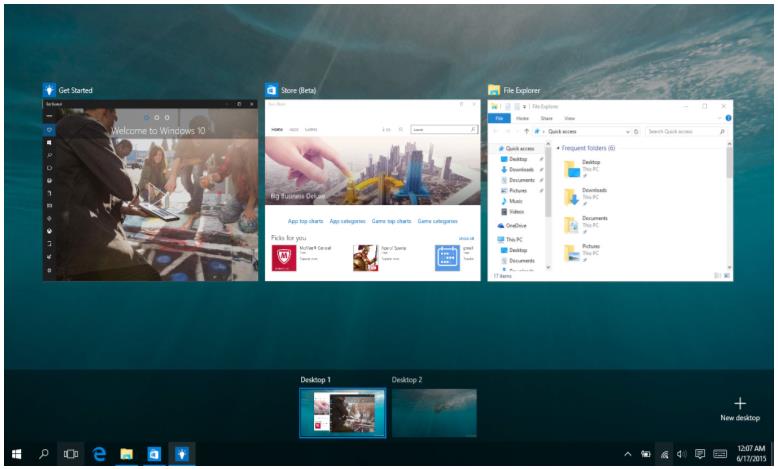
透過工作檢視功能,可以快速在已開啟的應用程式間切換,您也可以使用工作檢視功能切換桌面。
開啟工作檢視
輕觸工作列的 圖示或從螢幕畫面左側向右滑動。
將滑鼠游標移至工作列的 圖示上方然後按下左鍵。
按下鍵盤上的 組合鍵 。
46 華碩 AII-in-One 電腦
子母畫面(Snap)功能

子母畫面功能會並排顯示應用程式,方便您使用或切換應用程式。
子母畫面(Snap)熱點
您可以拖曳並放置應用程式至這些熱點以在子母畫面中顯示。
華碩 AII-in-One 電腦 47
使用分割畫面
![]()

![]()


![]()


![]()

![]()
1. 開啟您想要使用子母畫面的應用程式。
2. 按住應用程式檔名拖曳並放置於螢幕畫面
頂端以使用子母畫面。
|
或 |
3. 開啟其他應用程式並重複上述步驟以使用 子母畫面。 |
1. 開啟您想要使用子母畫面的應用程式。
2. 按住 鍵,然後使用方向鍵以使用子母
畫面。
3. 開啟其他應用程式並重複上述步驟以使用
子母畫面。
48 華碩 AII-in-One 電腦
Action Center


![]()


![]()


![]()
![]()
![]()
![]()

Action Center 整合應用程式通知並作為存取應用程式的單一窗口。底部的 Quick Action 欄位也非常好用。
開啟 Action Center
輕觸工作列的 圖示或從螢幕畫面右側向左滑動。
將滑鼠游標移至工作列的 圖示上方並按下左鍵。
按下鍵盤上的 組合鍵。
華碩 AII-in-One 電腦 49
功能組合鍵
![]()

![]()


![]()


![]()


![]()


![]()


![]()


![]()


![]()


![]()

若是搭配鍵盤,您也可以使用以下的組合鍵來快速開啟應
\ 開啟 開始功能表
開啟 Action Center
開啟桌面
開啟 檔案總管
開啟 分享 面板
開啟 設定 選單
開啟 連線 面板
啟動鎖定螢幕功能
將所有目前使用中視窗最小化
50 華碩 AII-in-One 電腦
開啟 搜尋
![]()

![]()


![]()


![]()


![]()


![]()

![]()



![]()


![]()

開啟 投影 面板
開啟 執行 視窗
開啟 輕鬆存取中心
開啟開始按鈕的內容選單
開啟放大鏡圖示以放大螢幕
縮小螢幕
開啟 朗讀程式設定
華碩 AII-in-One 電腦 51
連線至無線網路 Wi-Fi
![]()


![]()

![]()
![]()
![]()
您可以使用 All-in-One 電腦的Wi-Fi 無線網路連線上網,存取 電子郵件、瀏覽網頁以及分享應用程式。
啟動 Wi-Fi 無線網路
請依照下列步驟啟動 All-in-One 電腦的Wi-Fi 無線上網功能:
1. 從工作列中選擇 。
2. 選擇 以啟動 Wi-Fi 功能。 或
3. 從可用的 Wi-Fi 連線中選擇一個存取點。 4. 選擇 連線 以啟動網路連線。
說明:可能會出現彈出式訊息要求您輸入網路安全性金鑰以 啟動 Wi-Fi 連線。
52 華碩 AII-in-One 電腦
藍牙連線
![]()


![]()
![]()
![]()
![]()
透過藍牙功能即可輕鬆與其它藍牙裝置進行無線資料傳輸。
與其它藍牙裝置配對
您的 All-in-One 電腦需要先與其它藍牙裝置配對才能啟動資料傳輸。請依照下列步驟使用觸控板與其它藍牙裝置進行配對:
1. 從開始功能表中開啟 設定 選單。
|
或 |
2. 選擇 裝置 然後選擇按 藍牙 以尋找已開啟藍牙功 能的裝置。 3. 從清單中選擇一個裝置。比對 All-in-One 電腦與 選擇 確定 以完成 All-in-One 電腦與裝置的配對。 |
傳送至所選裝置的配對碼,如果配對碼相同,請
說明:某些藍牙裝置可能會以彈出式訊息要求您輸入 All-in- One 電腦的配對碼。
華碩 AII-in-One 電腦 53
連線至有線網路
![]()


![]()
![]()
![]()
![]()
![]()
![]()
![]()
![]()
您也可以使用 All-in-One 電腦的網路連接埠連線至有線網 路,像是區域網路與寬頻網路。
說明:在設定您的網路連線時,請向您的網路服務供應商洽
詢設定細節或是向您的網路系統管理員尋求協助。
請參考下列步驟設定您的設定值。
警告!在進行下列動作之前,請先確認網路傳輸線已經連 接至 All-in-One 電腦的網路連接埠與區域網路插孔。
設定動態 IP/PPPoE 網路連線
1. 執行 設定。
|
或 |
2. 選擇 網路和網際網路。 3. 選擇 乙太網路 > 網路和共用中心。 4. 選擇您的網路然後選擇 內容。 |
5. 選擇 Internet Protocol Version 4(TCP/IPv4)然 後選擇 內容。
6. 選擇 自動取得 IP 位址 然後選擇 確定。
說明:若您正在使用 PPPoE 連線,請進入下一步。
54 華碩 AII-in-One 電腦
7. 返回 網路和共用中心 視窗然後選擇 設定一個新 連線或網路。
![]()


![]()
![]()
8. 選擇 連線至網際網路 然後選擇 下一步。
9. 選擇 寬頻(PPPoE)。
10. 輸入您的使用者名稱、密碼與連線名稱然後選 擇 連線。
11. 選擇 關閉 以完成設定。
12. 選擇 工作列上的 圖示然後輕觸您剛剛建立
的連線。
13. 輸入您的使用者名稱與密碼然後點選 連線 以開
始連線至網際網路。
設定固定的 IP 網路連線
1. 重複 設定動態 IP/PPPoE 網路連線 的步驟 1-5。
|
或 |
2. 選擇 使用下列 IP 位址。 3. 輸入網路系統管理員提供的 IP 位址、子網路遮罩 與預設閘門。 4. 若有需要,您也可以輸入慣用的 DNS 伺服器位址 與其他 DNS 伺服器位址然後輕觸 / 點按 確定。 |
華碩 AII-in-One 電腦 55
關閉您的 All-in-One 電腦
![]()

![]()

![]()
![]()
![]()
![]()

![]()
![]()
您可以使用下列任一方式關閉您的 All-in-One 電腦。
• 從開始畫面中,選擇 > 關機 以正常關
機。
• 從登入畫面中,選擇 > 關機。 或
• 按下 以開啟關機視窗。從下拉式選單 中選擇 關機 然後選擇 確定。
• 若您的 All-in-One 電腦沒有反應,請按住電源鈕 至少 4 秒直到您的 All-in-One 電腦關機。
56 華碩 AII-in-One 電腦
讓 All-in-One 電腦進入睡眠模式
![]()


![]()
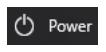
![]()
![]()
![]()
![]()

![]()
![]()
![]()
![]()
您可以使用下列方式讓您的 All-in-One 電腦進入睡眠模式。
• 從開始畫面中輕觸 / 點按 > 睡眠 以正進
入睡眠模式。
• 從登入畫面中,輕觸 / 點按 > 睡眠。 或
按下 以開啟關機視窗。從下拉式選單中
選擇 睡眠 然後選擇 確定。
說明:您也可以再按一次電源按鈕讓 All-in-One 電腦進入睡
眠模式。
華碩 AII-in-One 電腦 57
58 華碩 AII-in-One 電腦
![]()
![]()
![]()
![]()
![]()
![]()
![]()
![]()
![]()
![]()
![]()
![]()
![]()
![]()
![]()
![]()
![]()
![]()
![]()
![]()
![]()
第四章:還原您的系統
![]()
![]()
![]()
進入 BIOS 設定程式
BIOS(Basic Input and Output System)為儲存系統的硬體設 定,提供電腦啟動時所需要的設定。
在正常的情況下,預設的 BIOS 設定通常適用於大多數使用 情況下,以確保最佳的效能。若您發生以下的情況,才需 要進行變更 BIOS 設定:
• 在系統開機時顯示錯誤提示訊息,並且要求您執行 BIOS 設定程式。
• 您已安裝一個新的系統組件,需要進一步做 BIOS 設定
程式或更新。
警告!在還原系統之前,請確認您的All-in-One電腦已經連接 至外部電源。不正確的BIOS設定可能會導致不穩定或 開機失敗,如有此需求時,強烈建議您尋求專業的產
品技術人員來進行變更 BIOS 設定。
華碩 AII-in-One 電腦 59
快速進入 BIOS
![]()
![]()
![]()
以下這些方式可以讓您快速進入 BIOS 設定程式畫面:
• 當 All-in-One 電腦關機時,按住電源按鈕至少 4 秒以 上,即可直接進入 BIOS。
• 按下電源按鈕將 All-in-One 電腦開機,然後於 POST( 開機自我檢測)過程中按下 <F2> 或 <Del> 鍵。
說明:當 All-in-One 電腦開機時,所進行的 POST(開機自我
檢測)過程為執行一連串軟體控制診斷測試。
60 華碩 AII-in-One 電腦
還原您的系統
![]()
![]()
![]()
使用 All-in-One 電腦的還原選項可讓您將系統還原至出廠預 設值或重設電腦設定以提升效能表現。
重要!
‧在 All-in-One 電腦執行任何還原選項之前,請先備份您的
所有資料。
‧記下重要的設定數值,像是網路設定、使用者名稱與密碼 以避免資料遺失。
‧在還原系統之前,請確認您的 All-in-One 電腦已經連接至
外部電源。
Windows® 10 可讓您執行以下任一還原選項:
• 保留我的檔案 – 此選項可讓您在不影響個人檔案(照
片、音樂、影片與文件)以及應用程式的情況下,重 新整理您的 All-in-One 電腦。
– 您可以使用此選項將 All-in-One 電腦復原至預設值並 刪除其他已經安裝的應用程式。
• 移除所有項目- 此選項會將您的 All-in-One 電腦重設為 出廠預設值。在執行此選項前,您必須備份您的所有 資料。
華碩 AII-in-One 電腦 61
• 進階啟動- 使用此選項可讓您在 All-in-One 電腦執行其
![]()
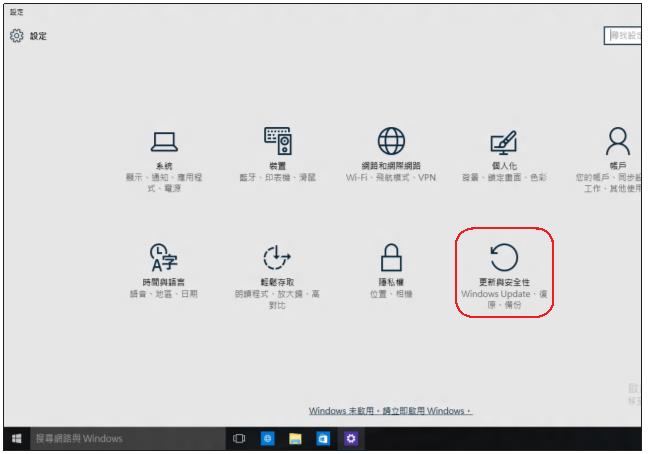
他進階還原選項,像是:
– 使用 USB 隨身碟、網路連線或 Windows 還原光碟 已重新啟動 All-in-One 電腦。
– 使用 疑難排解 以啟動以下任一進階還原選 項:System Restore(系統還原)、System Image Recovery(系統映像復原)、啟動修復、Command Prompt、UEFI 韌體設定以及啟動設定。
啟動復原選項
若您想存取並使用 All-in-One 電腦的任何復原選項,請參考 下列步驟。
1. 開啟 設定然後選擇 更新與安全性。
62 華碩 AII-in-One 電腦
2. 在 更新與安全性 下選擇 復原,然後選擇您要執行的復
![]()
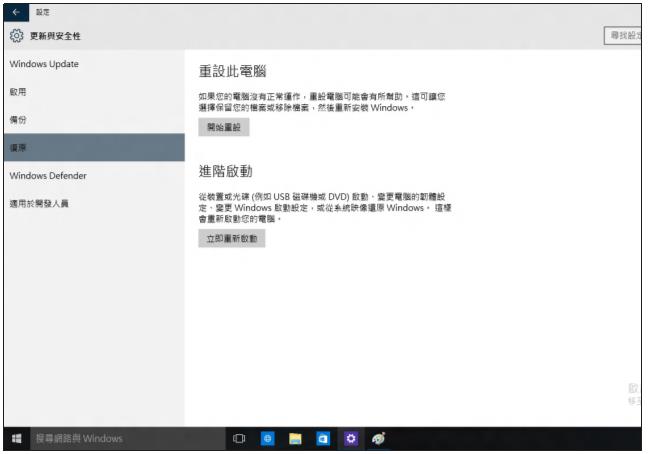
原選項。
華碩 AII-in-One 電腦 63
64 華碩 AII-in-One 電腦
![]()
![]()
![]()
![]()
![]()
![]()
![]()
![]()
![]()
![]()
![]()
![]()
![]()
![]()
![]()
![]()
![]()
![]()
![]()
![]()
![]()
附錄
![]()
![]()
注意事項
REACH Information
注意:謹遵守 REACH (Registration, Evaluation, Authorisation,and Restriction of Chemicals) 管理規範,我們會將產品中的化學物質公告在華碩 REACH 網站,詳細請參考 http://csr.asus.com/english/REACH.htm。
產品回收與處理
舊電腦、All-in-One 電腦與其他電子裝置,其包含有危險性的化學物質,若當成一般垃圾掩埋時,則有害於環境。經由資源回收的方式,在舊電腦內使用的金屬、塑膠與零組件,都可以打碎並且重新再利用做成新的產品。而且,環境也能被保護,而不被任何不受控制所釋放有害的化學物質所危害。
華碩與資源回收業者以最高標準相互配合,以保護我們的環境,確保工作者的安全,以及遵從全球有關環境保護的法律規定。我們保證以資源回收的方式回收以往生產的舊裝置,透過多樣的方式保護環境。
如欲了解更多關於華碩產品資源回收資訊與聯絡方式,請連線上網至 CSR(Corporate Social Responsibility)網頁:http://csr.asus.com/english/Takeback.htm。
華碩 AII-in-One 電腦 65
FCC 聲明
![]()
本裝置符合美國聯邦通訊委員會規定第 15 條。操作時需符合 以下兩種狀況:
1. 本裝置不會引起有害的干擾,以及
2. 本裝置必須能承受任何可能影響操作的干擾。
本裝置經過測試,符合美國聯邦通訊委員會規定第 15 條之 B級數位裝置限制。此類限制乃用於為住宅安裝之有害干擾提供合理保護。本裝置會產生、使用並發射無聲電波,如果未遵照說明安裝與使用,可能會對無線電通訊造成有害干擾。但是,這並不保證在特定的安裝中不會產生任何干擾。如果本裝置確實會對無線電或電視接收造成有害干擾(可透過關閉與開啟本裝置電源來判斷),建議使用者嘗試下列一種或多種方法來排除干擾:
• 重新調整接收天線的方向或位置。• 增加裝置與接收器之間的距離。
• 將裝置連接至與接收器電路不同的電源插座上。
• 或者向經銷商或經驗豐富的無線電 / 電視技術人員諮詢
以獲得協助。
加拿大通訊部聲明
此數位裝置未超過加拿大通訊部無線電干擾管理規定中關 於數位裝置無線電噪音輻射的 Class B 限值。
Class B 類數位裝置符合加拿大 ICES-003 規範要求。
66 華碩 AII-in-One 電腦
NCC 警語
![]()
低功率電波輻射性電機管理辦法
第十二條經型式認證合格之低功率射頻電機,非經許可,公司、商號或使用者均不得擅自變更頻率、加大功率或變更原設計之特性及功能。
第十四條低功率射頻電機之使用不得影響飛航安全及干擾合法通信;經發現有干擾現象時,應立即停用,並改善至無干擾時方得繼續使用。
前項合法通信,指依電信法規定作業之無線通信。
低功率射頻電機須忍受合法通信或工業、科學及醫療用電波輻射性電機裝置之干擾。
* 5.25-5.35 GHz 頻帶內操作之無線資訊傳輸設備,限於室
內使用。
華碩 AII-in-One 電腦 67
不同區域的無線網路運作頻道
![]()

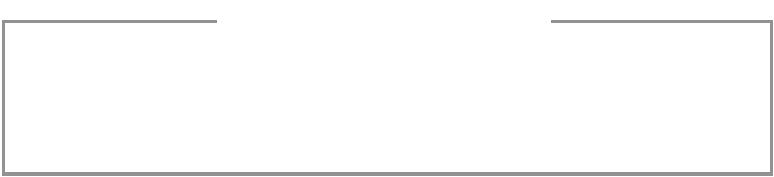
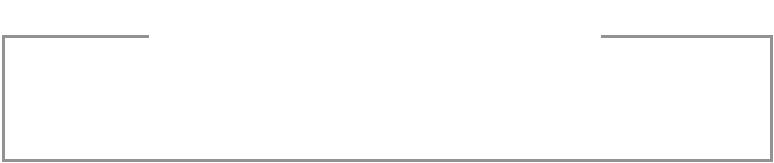
N. America(北美)
2.412-2.462 GHz Ch01 through CH11 Japan(日本)
2.412-2.484 GHz Ch01 through Ch14 Europe ETSI(歐洲)
2.412-2.472 GHz Ch01 through Ch13
鋰電池安全警告
電池如果更換不正確會有爆炸的危險,請依照製造商說明書使用相同或同款式的電池,並請依製造商指示處理用過的電池。
請勿自行拆裝警告
請勿自行拆裝修理本產品,一經拆裝即喪失保固資格
請勿濺到液體
請勿濺到或靠近液體、雨水或受潮。本產品並非為使用防水或防油材質設計。
68 華碩 AII-in-One 電腦
CE Mark Warning
![]()




![]()
This is a Class B product, in a domestic environment, thisproduct may cause radio interference, in which case the usermay be required to take adequate measures.
CE marking for devices without wirelessLAN/Bluetooth
The shipped version of this device complies withthe requirements of the EEC directives 2004/108/EC“Electromagnetic compatibility”and 2006/95/EC “Low voltagedirective”.
/
CE marking for devices with wireless LAN/Bluetooth
This equipment complies with the requirements of Directive1999/5/EC of the European Parliament and Commission from9 March, 1999 governing Radio and TelecommunicationsEquipment and mutual recognition of conformity.
is for class II device.
華碩 AII-in-One 電腦 69
WEEE 標誌:這個打叉的垃圾桶標誌表示本產品(電器/電子裝置)不應視為一般垃圾丟棄,請依照您所在地區有關廢棄電子產品的處理方式處置。
![]()
![]()
![]()
![]()
![]()
![]()
![]()

![]()


請勿將內含汞的電池當作一般垃圾丟棄。這個打叉的垃圾桶標誌表示電池不應視為一般垃圾丟棄。
請勿將電池當作一般垃圾丟棄。這個標誌表示電池不應視為一般垃圾丟棄。
GlobalEnvironmentalRegulationCompliance and Declaration
ASUS follows the green design concept to design andmanufacture our products, and makes sure that each stageof the product life cycle of ASUS product is in line with globalenvironmental regulations. In addition, ASUS disclose therelevant information based on regulation requirements.
Please refer to http://csr.asus.com/english/Compliance.htmfor information disclosure based on regulation requirementsASUS is complied with:
Japan JIS-C-0950 Material DeclarationsEU REACH SVHC Korea RoHS
Swiss Energy Laws
70 華碩 AII-in-One 電腦
塗漆說明
![]()


重要!為達到電氣絕緣與維護電氣安全的目的,主機外表除了 IO(輸入 / 輸出)埠以外,皆以塗漆處理。
預防聽力損失
為了防止可能造成的聽力損傷,不建議您長時間以高音量聆聽。
華碩 AII-in-One 電腦 71
限用物質名稱及含量列表
![]()
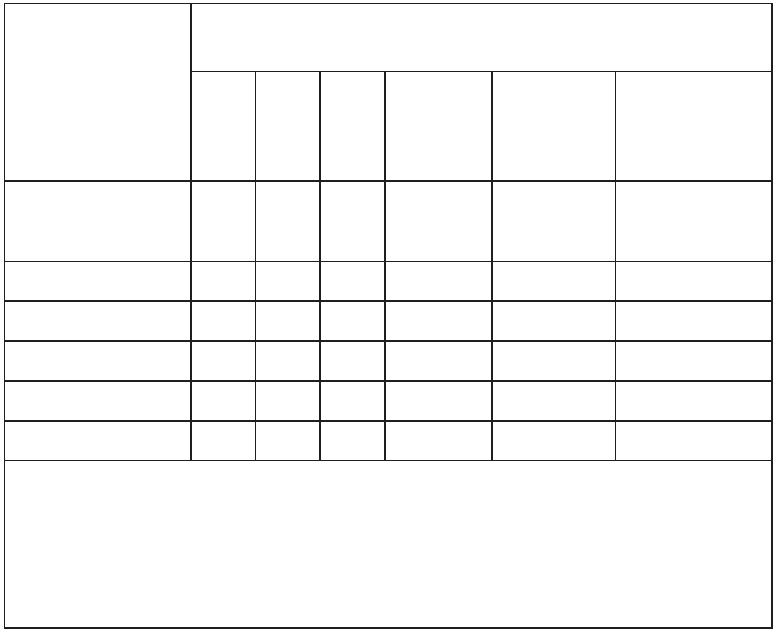
限用物質及其化學符號
|
單元 |
鉛 (Pb) |
汞 (Hg) |
鎘 (Cd) |
六價鉻 (Cr+6) |
多溴聯苯 (PBB) |
多溴二苯醚 (PBDE) |
||||||||||
|
印刷電路板及 電子組件 |
― ○ ○ ○ ○ ○ |
|||||||||||||||
外殼 ○ ○ ○ ○ ○ ○
液晶螢幕 ― ○ ○ ○ ○ ○
電池 ― ○ ○ ○ ○ ○
基座 ― ○ ○ ○ ○ ○
其他及其配件 ― ○ ○ ○ ○ ○
備考 1. “○” 係指該項限用物質之百分比含量未超出百分比含
量基準值。
備考 2. “―” 係指該項限用物質為排除項目。
72 華碩 AII-in-One 電腦
符合能源之星(Energy Star)
![]()
![]()

![]()
![]()
標示有 ENERGY STAR 標誌的 ASUS 產品,均符合美國環保署所制訂的 ENERGY STAR 規範,而且產品電源管理功能都已經啟用。在靜置10分鐘後,螢幕會自動進入睡眠模式;30分鐘後,電腦會進入睡眠模式。使用者可藉由按任何鍵將電腦由睡眠模式中喚醒。有關電源管理功能及其潛在效益的詳細資訊,
可參考 http://www.energystar.gov/powermanagement。美國環保署所制訂的 ENERGY STAR 規範,旨在推廣能源效益產品以減少空氣污染。藉由 ENERGY STAR,使用者每年可節省高達 30% 的電力以及電費,同時減少溫室氣體排放。能源之星的相關資訊,可以參考 http://www.energystar.gov。使用者也可以在長時間不用電腦時關閉電源及拔掉插頭,以減少電力消耗。
說明:無作業系統或使用Linux 系統的產品,不支援ENERGY STAR(能源之星)。
華碩 AII-in-One 電腦 73
Manufacturer ASUSTeK Computer Inc.
![]()
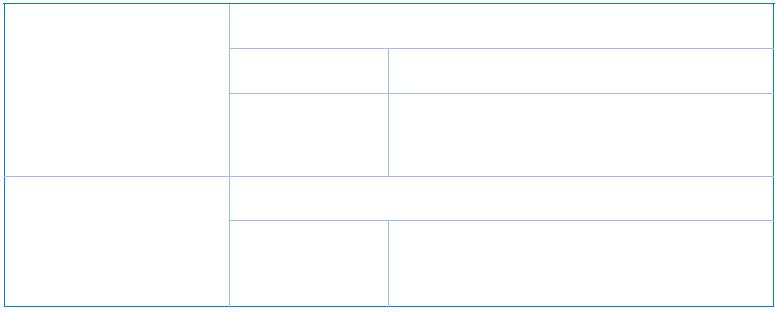
Tel: +886-2-2894-3447
Address: 4F, No. 150, LI-TE RD., PEITOU, TAIPEI 112, TAIWAN
|
Authorised representative in Europe |
ASUSTeK Computer GmbH Address: HARKORT STR. 21-23, 40880 RATINGEN, GERMANY |
74 華碩 AII-in-One 電腦
T12087_Zen_AiO_ZN220_ZN240_ZN270_Series_UM_WEB